개요
이 개요 튜토리얼은 실행하고 학습할 수 있는 고급 코드 기반을 사용합니다.
이 학습을 통해 우리는 Photon Bolt가 할 수 있는 대부분의 것을 경험할 수 있는 간단한 3인칭 슈팅 게임을 만들 것입니다.
아트
이 튜토리얼에서 사용하는 모든 아트는 PolyWorld: Woodland Toolkit에서 제작, 제공 또는 운영되는 것입니다.

Bolt SDK 받기
이 튜토리얼에 필요한 Bolt의 최신 버전을 다운로드하기 위해서는 [Unity 에셋 스토어]에서 확인해보시고, 이 샘플의 최종 결과를 확인하고 싶으시면 샘플 리포지토리에서 다운로드 할 수 있습니다. 이 튜토리얼은 Photon Bolt v1.2.9으로 최종 검토되었습니다.
설치 준비하기
먼저, Photon Bolt가 동작하는 기본을 소개하는 다음의 Bolt 기본 튜토리얼을 따라 했는지 확인해보세요.
샘플 패키지를 이미 임포트 하였다면, 아래에 표시된 프로젝트 구조가 있을 것 입니다. 그렇지 않으면, Bolt/Wizard 메뉴에서 마법사 창을 열고 설치를 진행하시기 바랍니다.
새로운 유니티 프로젝트를 생성하고 패키지를 임포트 하면 아래의 이미지와 같은 디렉토리 구조로 보여지게 됩니다.
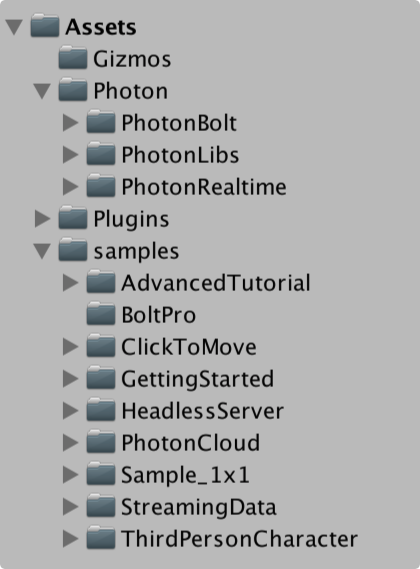
이를 통해, 의존성을 해결해 주며 Assets/samples/AdvancedTutorial에 있는 고급 샘플 프로젝트가 정상적으로 설정됩니다.
여기에서 이 폴더의 컨텐츠는 다음과 같이 살펴볼 수 있습니다:
- art: 데모에서 사용되는 모든 모델들과 물질들.
- audio: 플레이어가 사용하는 음향 효과.
- prefabs: 플레이어, 무기 등의 모든 프리팹이 포함되어 있습니다.
- scenes: 이 데모의 2개 주요 씬. 나중에 좀 더 살펴볼 예정입니다.
- scripts: Bolt 행동 및 기타 컨트롤러를 포함한 게임에 생명력을 불어넣어주는 모든 코드를 담아 두는 곳.
- shaders: 시각 효과를 주기위한 간단한 쉐이더.
- thirdparty: 게임에서 사용하고 있는 추가 컨텐츠.
게임 실행하기
이 단계에서, 게임 실행을 위한 모든 에셋을 갖고 있으니 이제 이러한 정보를 얻으려면 볼트 설치를 구성하기만 하면 됩니다.
빌드 설정에 모든 씬 추가
Assets/samples/AdvancedTutorial/scenes폴더를 오픈합니다.- File/Build Settings... 메뉴로 이동합니다.
- MainMenu 그리고 Level1 씬을 순서에 맞게 드래그 앤 드롭 합니다.
MainMenu 는 아래에 표시된 그림처럼 인덱스 0에 있어야 한다는 점 잊지 마세요.
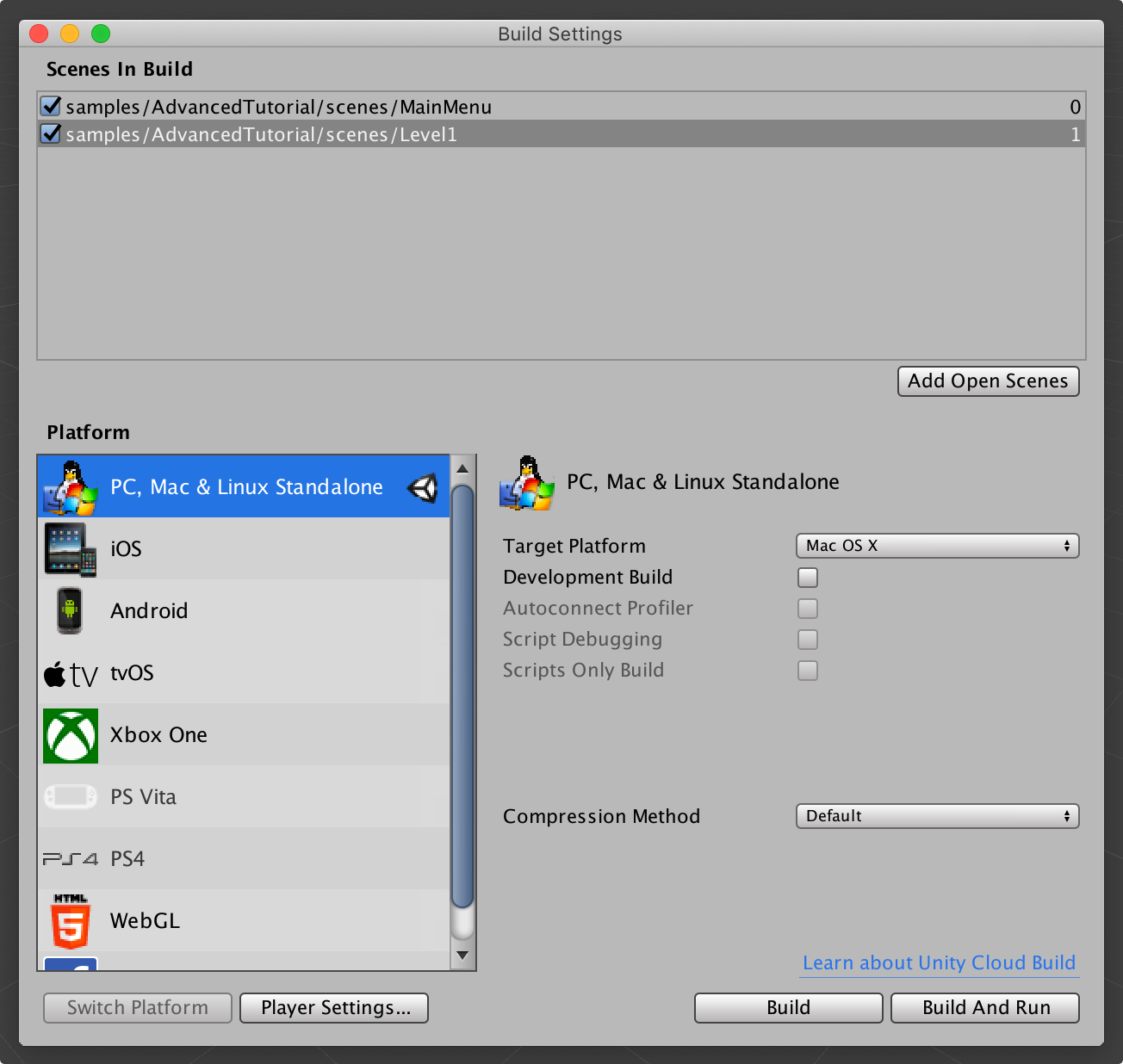
Bolt 에셋 데이터베이스 구축
Assets/Bolt/Compile Assembly메뉴로 이동합니다.- 이 단계에서는 씬에서 개체를 찾고, 인스턴스화하며, 유지하기 위해 볼트가 사용하는 내부 구조를 작성합니다.
아래에 보인 것처럼 콘솔에서 출력 로그를 볼 수 있어야 합니다.
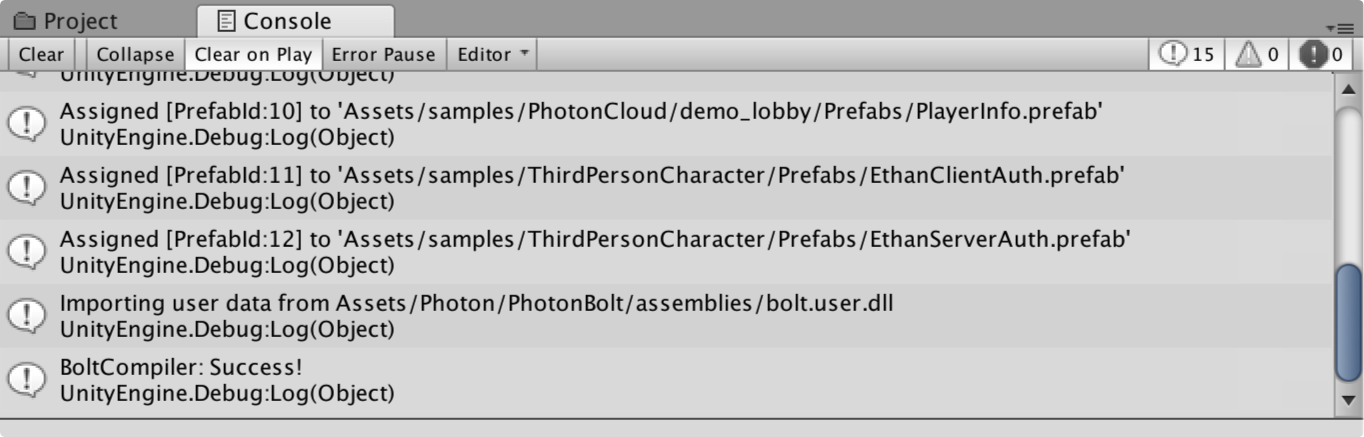
고급 예제 실행하기
File/Build & Run메뉴로 이동하여Build버튼을 클릭하면 게임의 스탠드얼론 버전이 빌드 됩니다.- 바이너리 파일을 넣을 폴더를 선택하세요.
- Save를 클릭합니다.
- 게임이 저장된 폴더를 오픈하고 게임의 2개의 인스턴스를 실행하세요.
아래처럼 윈도우처럼 표시됩니다.
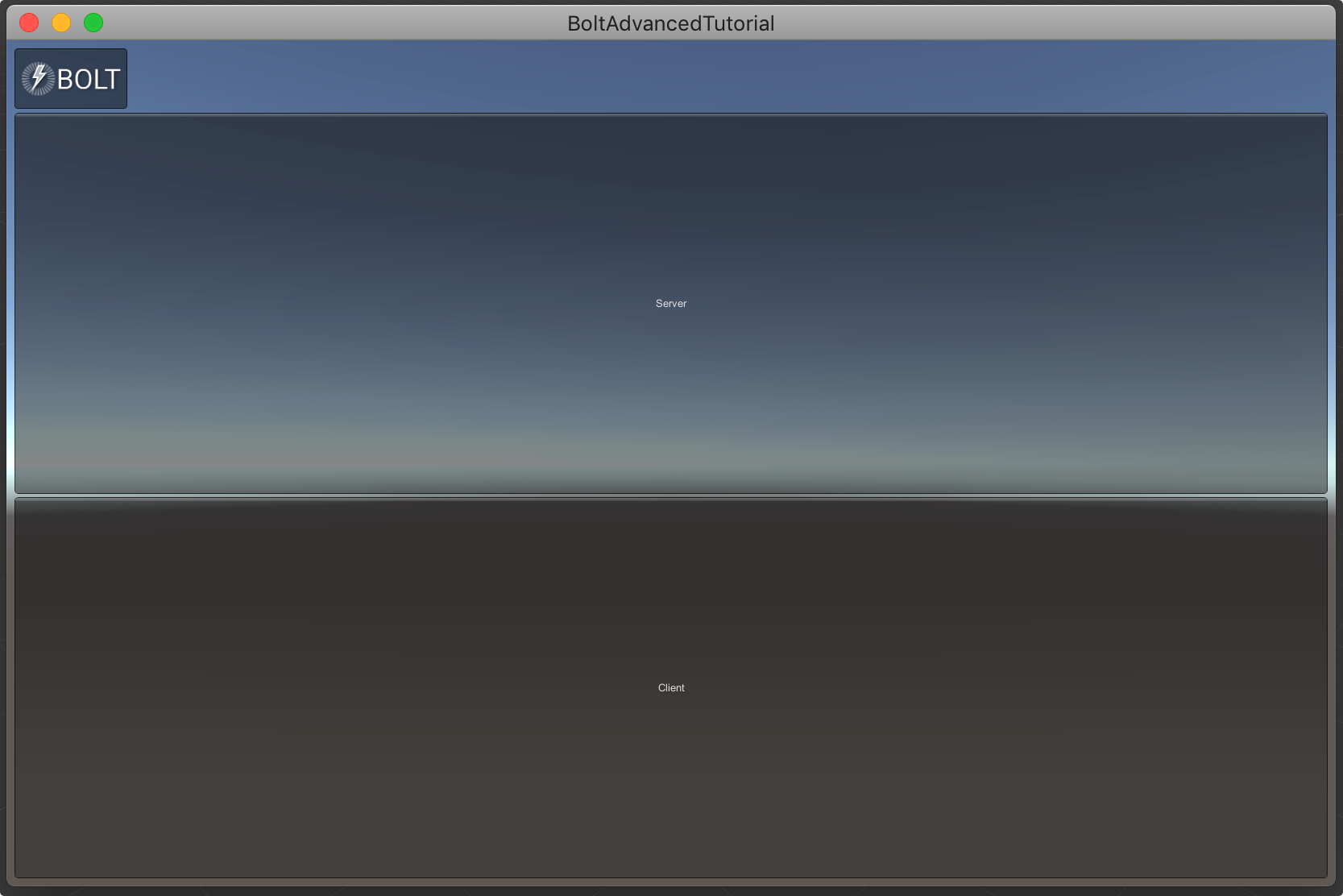
- 첫 번째 윈도우에서는 Server를 선택하고 Level1을 선택합니다.
이렇게 하면 서버 플레이어가 시작되고 게임에 들어가서 플레이할 준비가 됩니다. - 두 번째 윈도우에서는 Client를 선택하고 Server IP 변경 없이 Connect를 선택합니다.
클라이언트는 서버에연결하고 게임에 들어갈 것입니다.
이제 주위를 돌아다닐 수 있으니 재미있게 즐겨 보세요.
게임 내 콘솔을 감추고 싶으면,탭키를 누르시면 됩니다.
Back to top